WordPressでサイトを作成する際に、日本語サイトを使うならまず入れておきたいプラグインが「WP Multibyte Patch」です。
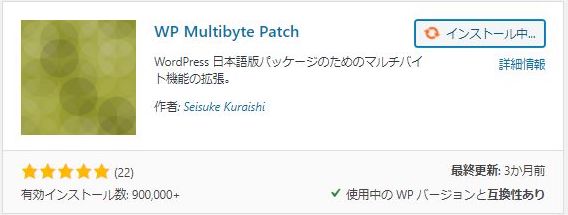
WordPress5.x系からは初期状態で付属されなくなりましたが(WordPress4.x系までは初期状態でインストールされていました)、日本語のサイトを扱うならWordPress5.x系でも入れておくことをおすすめします。
今回はWP Multibypte Patchの機能や必要性についてご紹介します。
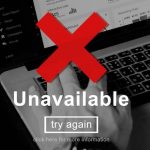 プラグインは、スマートフォンのアプリのように、好きな機能をWordPress本体に組み込むことができる機能です。プラグインは便利ですが、古いプラグインや、ご利用のテーマやプラグインの組み合わせによっては競合して、不具合を起こす場合もあります。
プラグインは、スマートフォンのアプリのように、好きな機能をWordPress本体に組み込むことができる機能です。プラグインは便利ですが、古いプラグインや、ご利用のテーマやプラグインの組み合わせによっては競合して、不具合を起こす場合もあります。
そのため、WordPressのバックアップを取った上自己責任で実施をお願いいたします。
【本記事で確認した環境】WordPress5.6 / WP Multibyte Patch2.9
WP Multibyte Patchとは
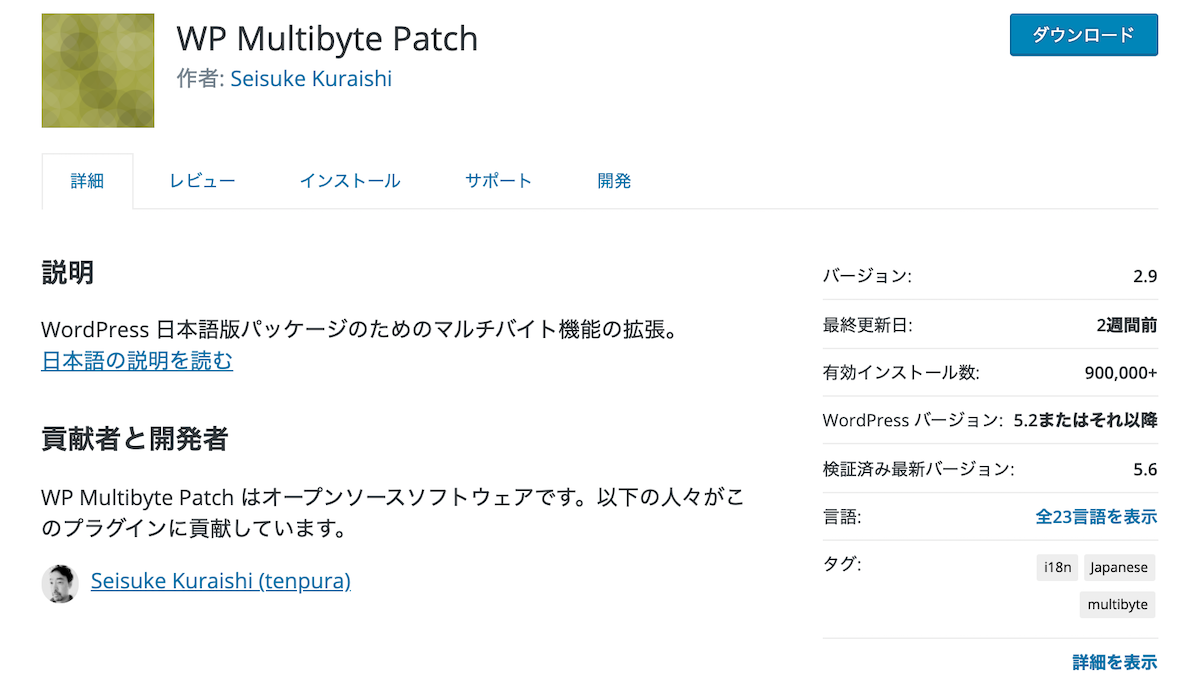
「WP Multibyte Patch」は日本語利用時のバグ修正・機能強化プラグインで、日本語サイトを作るなら基本的に導入しておきたいプラグインです。
WordPressは本来英語圏のソフトウェアで、基本的な構造、機能が1バイトのデータで表現する英語が標準になっています。
日本語版のWordPressは日本語パッチなどで翻訳されていますが、WP Multibyte Patchを利用することで日本語環境をさらに強化してくれます。
WP Multibyte Patchの機能
WP Multibyte Patchの機能は大きく下記の通りです。
WordPress本体でもバージョンを重ねるにつれてカバーしてくれる範囲も増えてきていると思いますが、Wp Multibyte Patchを導入しておくとより安心でしょう。
- 日本語ファイル名のサニタイズ(英数字化)
- 検索時の全角スペース区切り文字化
- 投稿抜粋の機能強化
- 文字数カウントの機能強化
- 日本語文字化けの予防
など
「WP Multibyte Patch」の制作者である倉石さんはWordPressの日本語公式サイトを立ち上げ、WordPressを日本に広めた方です。倉石さんのサイト「WP Multibyte Patch - EastCoder」には「WP Multibyte Patch」の機能について説明があります。
日本語ファイル名のサニタイズ(英数字化)
WP Multibyte Patchの機能の一つとして、日本語ファイル名の英数字化という機能があります(※注)。
具体的にいうと、日本語(マルチバイト)を含むファイル名のファイルがアップロード、またはメール添付された場合にファイル名を自動で英数字のファイル名に変換します。
これが最も重要な機能の一つで、日本語ファイル名の画像表示で起きるトラブルやサーバー移転などのトラブル予防につながります。
以下のとおり「WP Multibyte Patch」を導入する前に画像ファイル「夏目漱石.png」アップロードするとファイル名は日本語のままです。
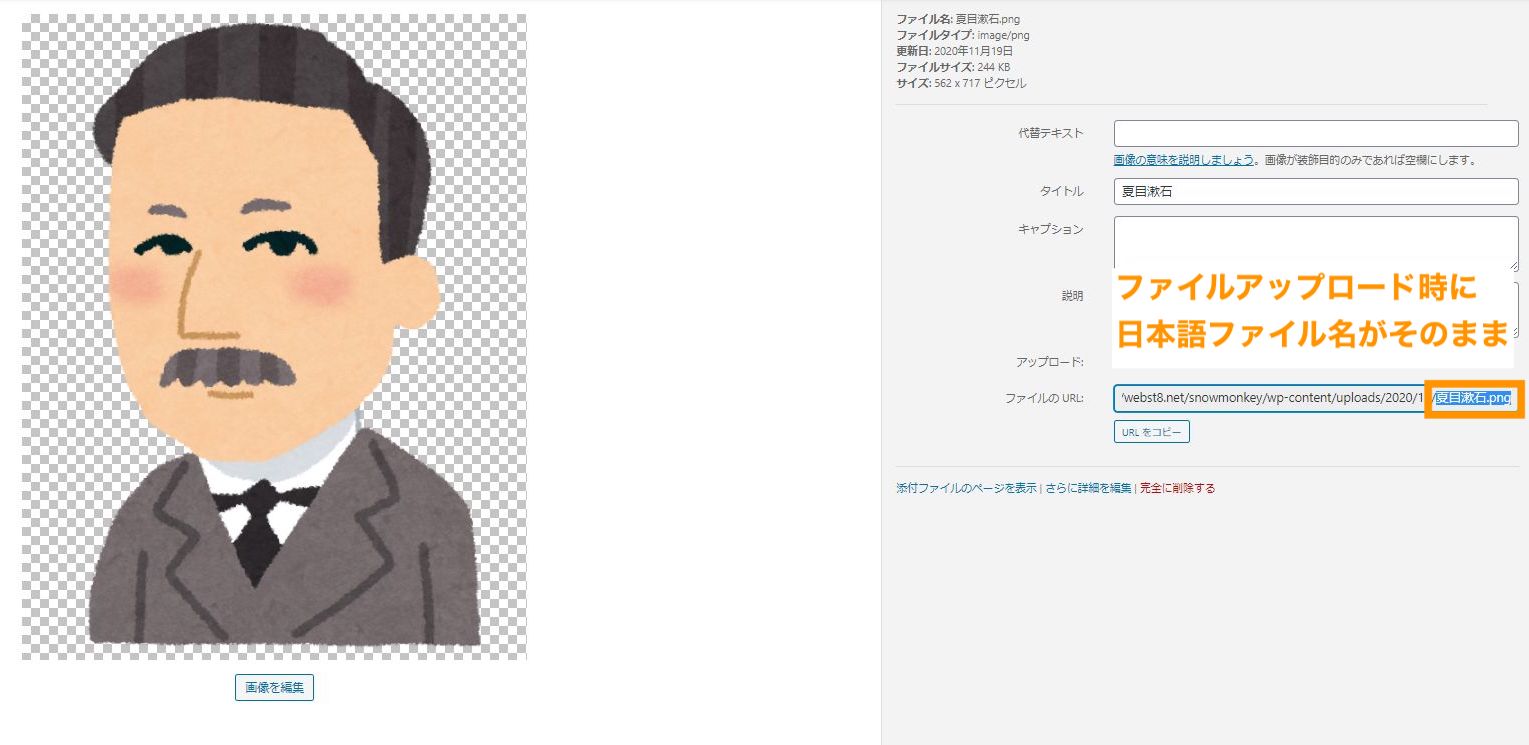
「WP Multibyte Patch」を導入後に画像ファイル「夏目漱石.png」アップロードするとファイル名が自動的に英数字に変更されます。
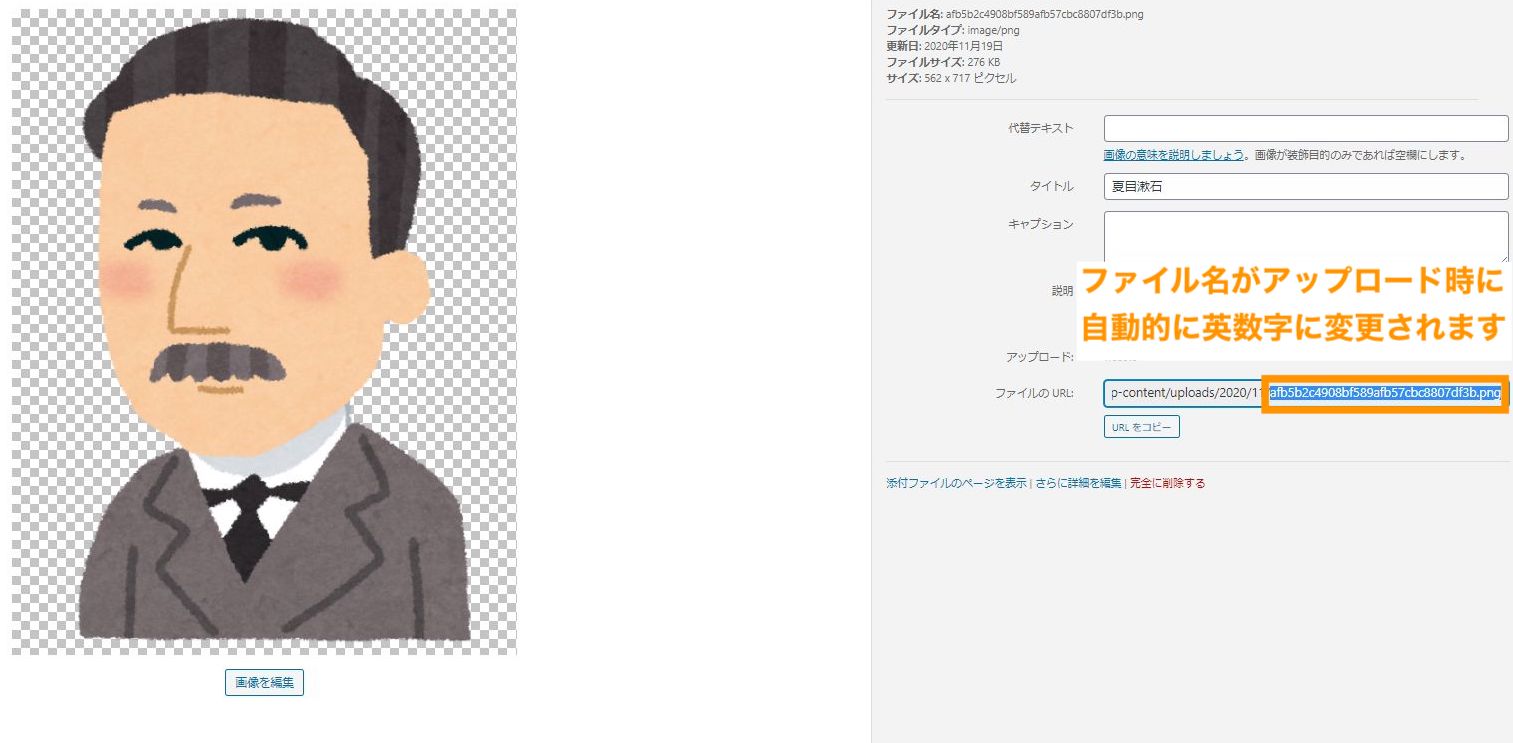
※「WP Multibyte Patch」をインストールする前にアップロードした日本語名の画像ファイルは、英数字には変換されません。
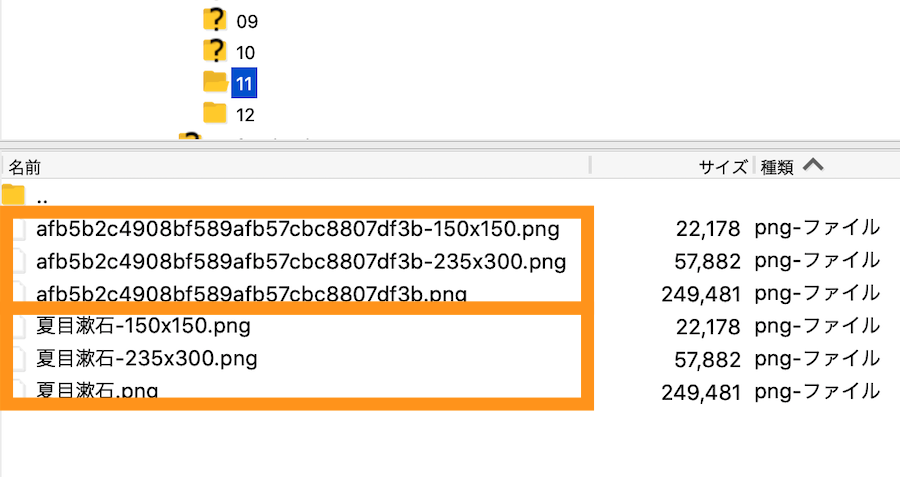
もし「WP Multibyte Patch」を利用せずに日本語そのままでアップロードした場合、端末によっては画像が表示されないというトラブルや、サイトの移転などの際画像がアップロード・ダウンロードできないなどのトラブルが起こる場合があります。
画像については、基本的にサーバーに日本語そのままアップロードするとトラブルの元になるので、半角英数字で保存するのがトラブルを未然に防ぐ上では重要です。
(※注)厳密に言うと、※md5によるハッシュ化・サニタイズ。サニタイズとは、危険なコードやデータを変換または除去して無力化する処理です。
検索時の全角スペースの区切り文字化
サイト内検索で全角スペースを文字として認識されないようにして、区切り文字として認識させる機能です。
「WP Multibyte Patch」が入っていないとサイト内検索をする場合、全角スペースを間にはさむと全角スペースを文字として認識してしまい、日本語が正しく認識されずに正しい検索結果が表示されないことがあります。
■WP Multibyte Patch導入前:全角スペース区切りの検索でヒットしない

■WP Multibyte Patch導入後:全角スペース区切りの検索で該当記事がヒットするようになった
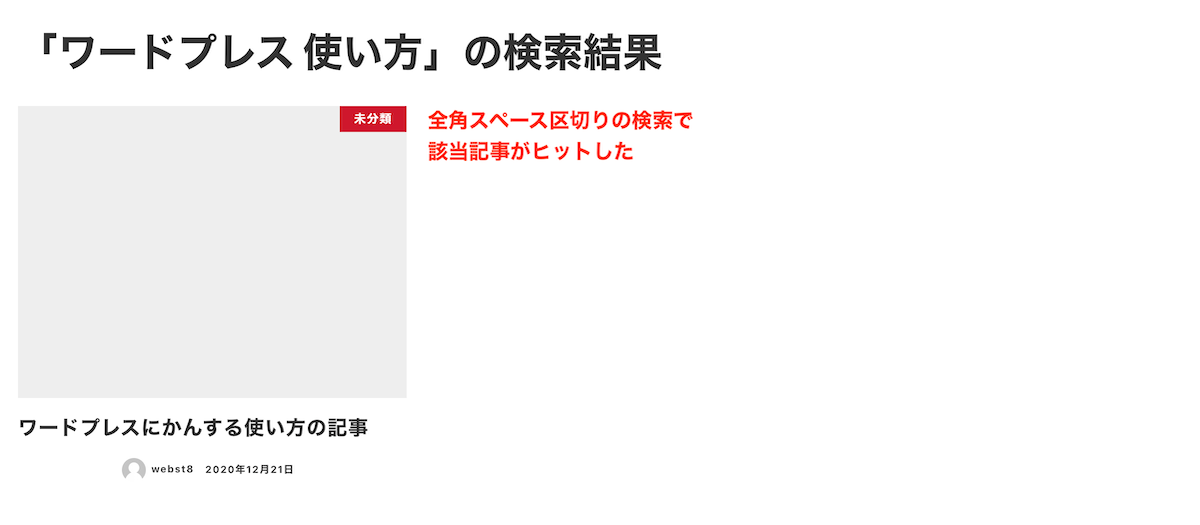
上記のようにWP Multibyte Patchを導入することで、検索のユーザビリティが向上します。
投稿抜粋の機能強化
アーカイブページや、カテゴリーページやトップページに表示される投稿記事の抜粋文言を強化する機能です。
抜粋の最大文字数とやmore文字列を設定ファイルより変更することができます。
文字数カウントの機能強化
WordPressの言語設定が日本語の場合、デフォルトで文字列カウント方式の設定を「文字数ベース」にしてくれます。
文字化けの予防
またお問合せフォームプラグインやトラックバック・ピンバック通知の表示で日本語利用の際に文字化けする不具合が起きることがしばしばあります。
WP Multibyte Patchを導入していると、日本語利用の際の文字化けを予防してくれる効果もあります。
このほかにもメール送信機能(送信メールのエンコーディングを JIS、UTF-8、自動判別の3つのモードから選べる機能や)や管理パネル機能強化などいくつかの機能が用意されています。
「WP Multibyte Patch」の使い方
WP Multibyte Patchのインストール・有効化
WP Multibyte Patchは基本的にインストール・有効化すればOKです。
導入するには、プラグイン>新規追加を選択します。
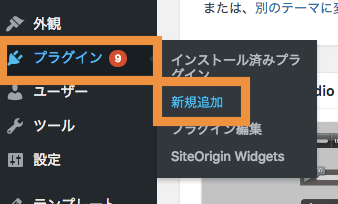
検索ボックスに「WP Multibyte Patch」と入力・検索して「今すぐインストール」をクリックします。
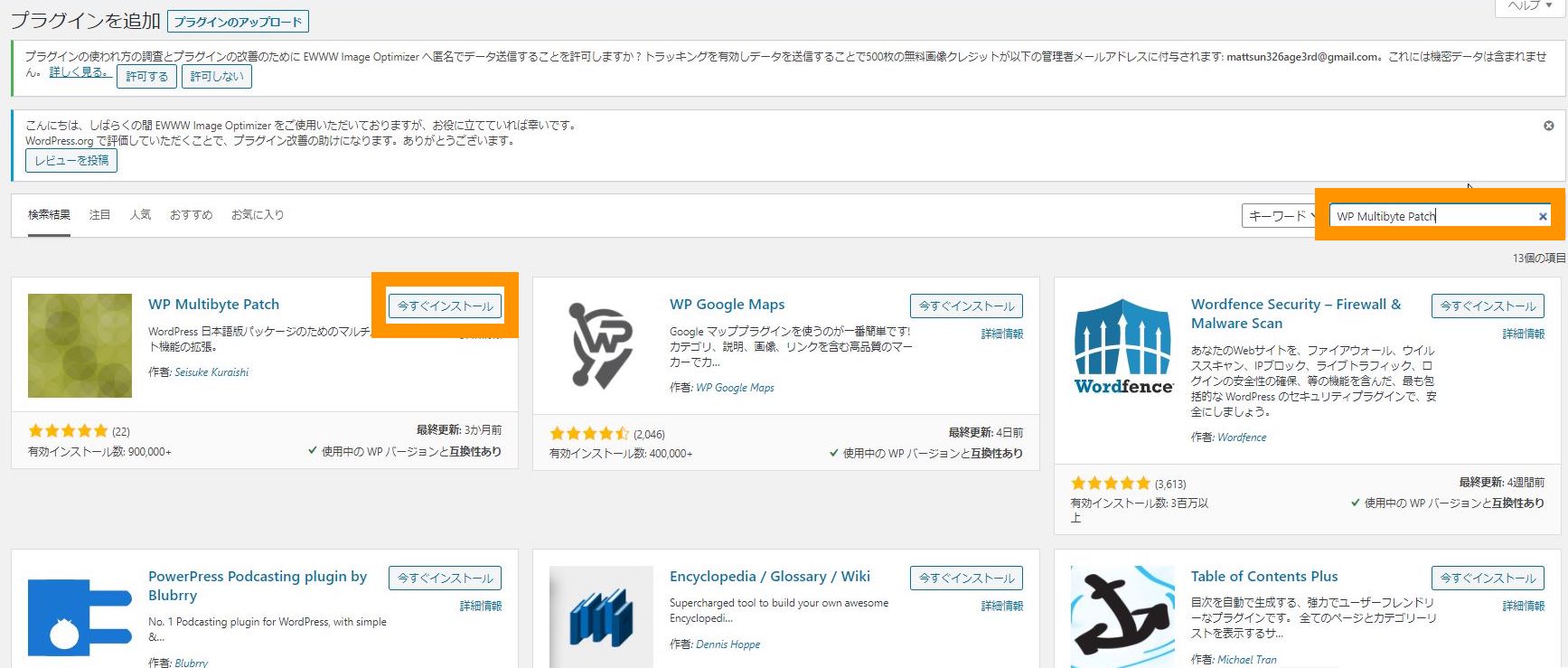
インストールが完了すると「有効化」ボタンが表示されますので、クリックします。
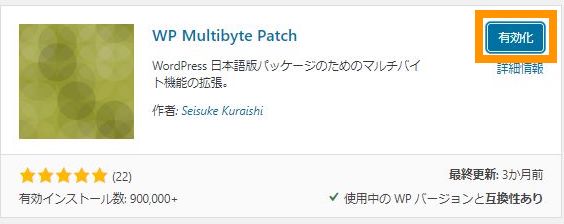
以上で操作は完了です。
(補足)WP Multibyte Patchの設定変更について
「WP Multibyte Patch」には設定画面は存在しませんが、必要に応じてWP Multibyte Patchのファイルを編集することで設定変更することが可能です(中級者向き)。
下記は、投稿抜粋の文字数の変更をする例です。
「wp-content/plugins/wp-multibyte-patch」フォルダにある「wpmp-config-sample-ja.php」をテキストエディターで開き、 「$wpmp_conf[‘excerpt_mblength’] = 110;」という文字列を探し、「110」を必要な文字数のバイト数に変更します(※)。
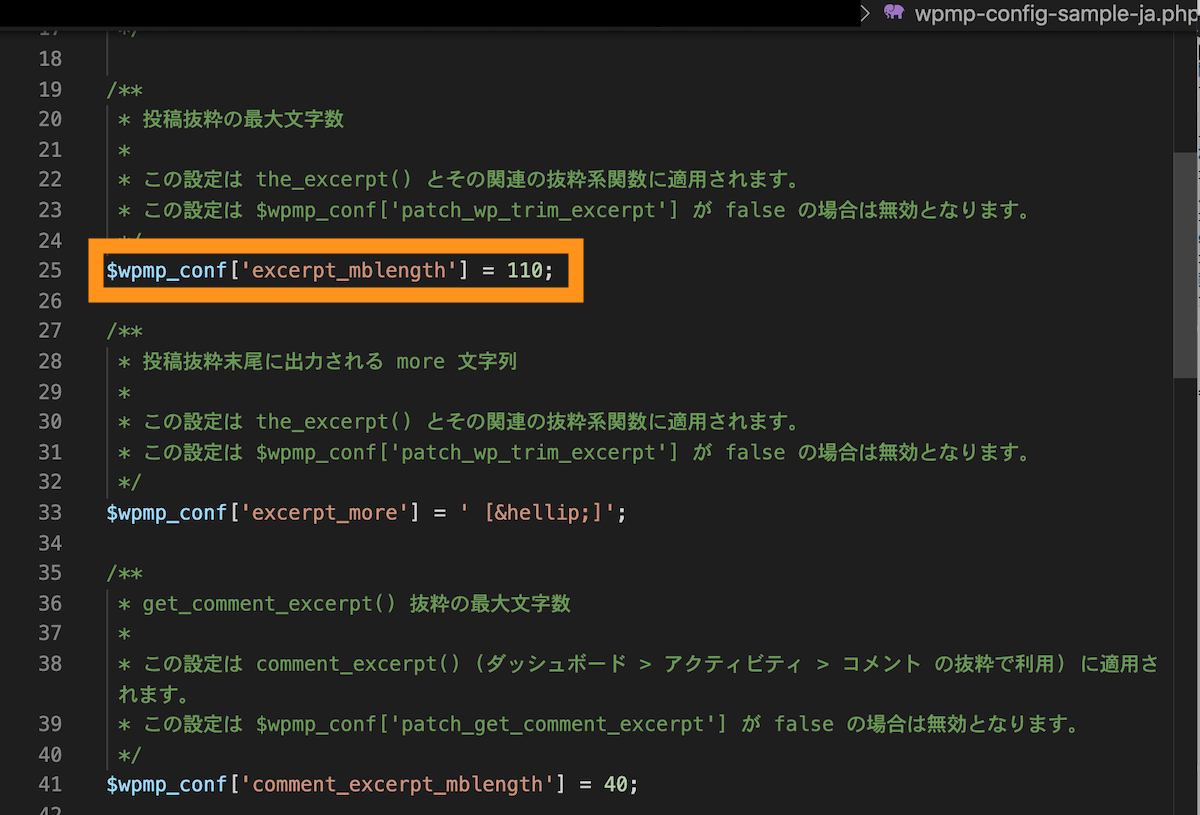
書き換えたらファイル名を「pmp-config.php」に書き換えます。投稿抜粋の文字列を変更することができます。
※変更前のオリジナルファイルはバックアップとして残しておくことを推奨します。
まとめ 日本語環境強化プラグインWP Multibyte Patchの機能と必要性について
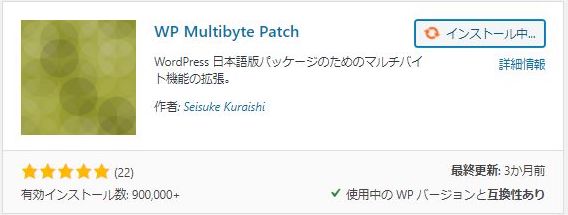
まとめです。今回はWordPressの日本語環境強化プラグイン「WP Multibyte Patch」について説明しました。
「WP Multibyte Patch」はWordPress5.0からデフォルトでインストールされているプラグインからは外れました。
しかし日本語画像ファイル名の英数字化など、日本語固有のトラブルを防いだり、検索時の利便性の向上につながるので、「WP Multibyte Patch」の重要性は大きいです。
基本的にインストール・有効化すればOKですので手間もかかりませんので導入をおすすめしたいプラグインです。
今回は以上になります。最後までご覧いただきありがとうございました。
あわせて読みたい記事
個別指導形式のスクールでは、自分の知りたいことをピンポイントで学習・達成でき、自分で更新もできるというメリットもあります。
教室の無料事前相談もしておりますので、まずはお気軽にご登録ください。
YouTubeチャンネル開設しました!

最大月間50万PVの当ブログをベースに、Youtube動画配信にてWordPress、ホームページ作成、ブログのことについてお役立ち情報を随時配信していきます。
ご興味ある方はぜひチャンネル登録をしていただけますと幸いです。



